Как перевести Playstation 5 (PS5) в безопасный режим
Опубликовано: 2023-03-26Если ваша Sony PlayStation 5 продолжает барахлить или не запускается должным образом, вы должны перевести ее в безопасный режим. Это специальный режим загрузки, который позволяет вам получить доступ к различным дополнительным параметрам устранения неполадок и восстановления.
В этом руководстве мы расскажем вам, как загрузить игровую консоль PS5 в безопасном режиме, и научим вас ею пользоваться.

Что такое безопасный режим на PS5?
Безопасный режим — это специальная загрузочная среда на PlayStation 5, которая позволяет устранять неполадки и устранять многочисленные проблемы, возникающие на консоли. Это похоже на безопасный режим на PS4.
Когда PS5 запускается в безопасном режиме, она работает с минимальным набором драйверов, настроек и функций, что упрощает устранение аппаратных и программных конфликтов, препятствующих запуску или правильной работе консоли.
Преимущества безопасного режима на PS5 включают в себя обновление консоли, восстановление базы данных и инициализацию системного программного обеспечения, что помогает решать такие проблемы, как сбои консоли, зависания и другие ошибки.
Как войти в безопасный режим PS5
Безопасный режим на PlayStation 5 функционирует вне обычного режима загрузки на вашей консоли, поэтому для входа в него необходимо выполнить определенную последовательность шагов.
Вот что вы должны сделать, чтобы загрузить PS5 в безопасном режиме:
- Нажмите кнопку PS на беспроводном контроллере DualSense, выберите значок «Питание» и выберите «Выключить PS5» . Если консоль зависла или экран пуст, нажмите и удерживайте кнопку питания , чтобы инициировать принудительное отключение.
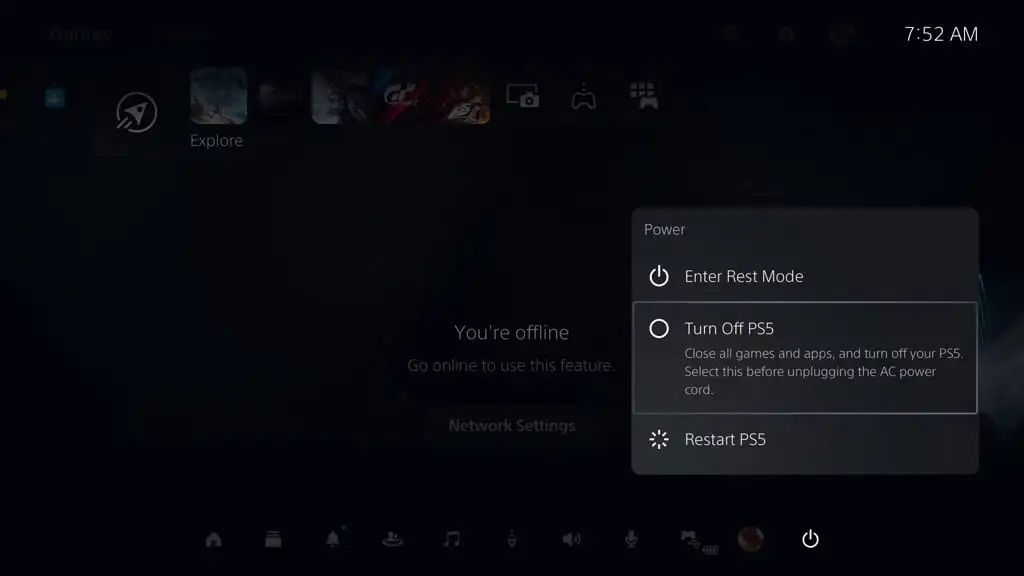
- Подождите, пока индикатор питания на корпусе не погаснет. Затем нажмите кнопку питания PS5. После первого звукового сигнала удерживайте в течение семи секунд, пока не услышите второй звуковой сигнал.
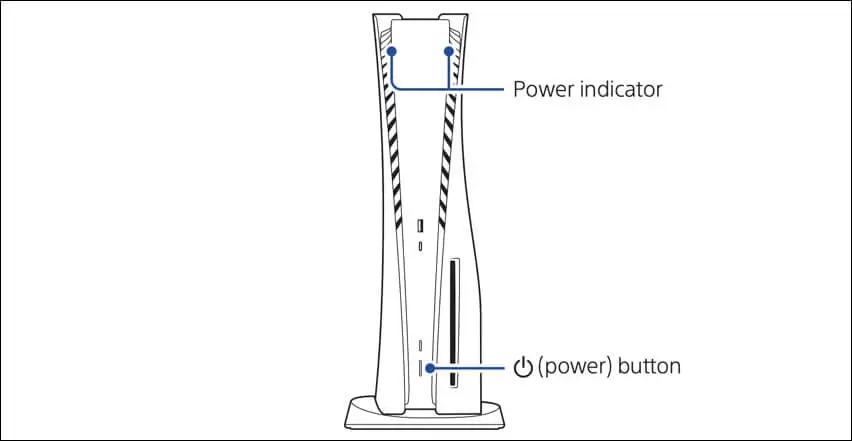
- Подключите контроллер DualSense кабелем к USB-порту на передней или задней панели консоли.
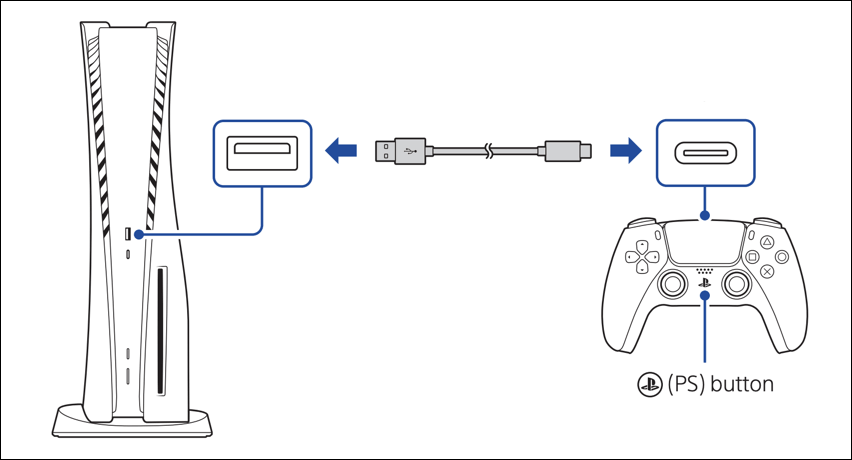
- нажмите кнопка PS на беспроводном контроллере DualSense.
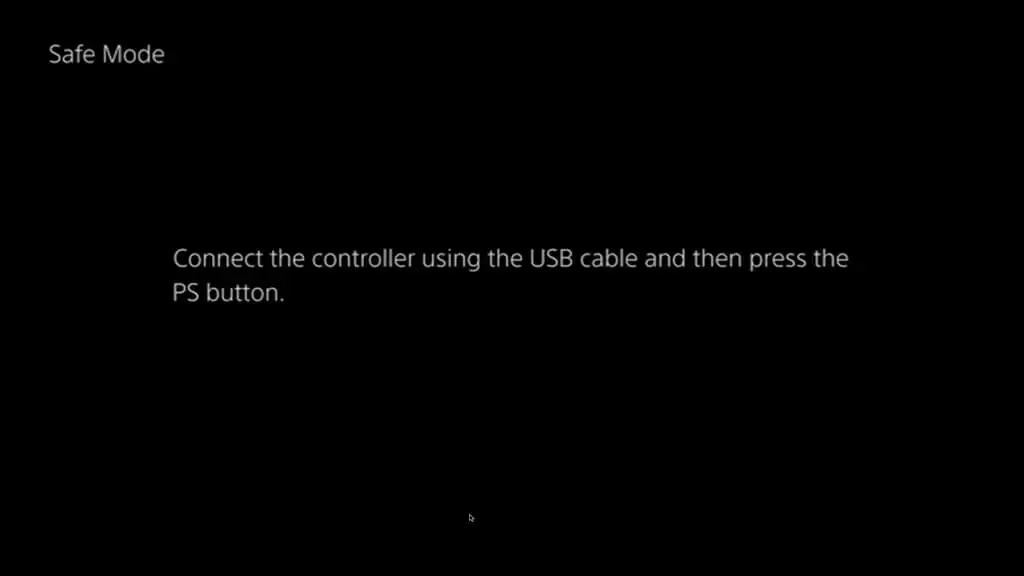
- Безопасный режим должен загрузиться на мгновение.
Если у вас возникли проблемы со входом в безопасный режим, попробуйте выключить и снова включить PS5. Для этого выключите консоль, отсоедините кабели питания и HDMI и подождите до минуты. Затем снова подключите кабели и повторите шаги 3–6 .
Как использовать безопасный режим PS5
Безопасный режим для консоли PlayStation 5 выглядит как простое меню параметров. Используйте кнопки «Вверх» и «Вниз» на крестовине контроллера DualSense для навигации. Чтобы выбрать параметр и просмотреть дополнительные подпараметры, нажмите кнопку X ; чтобы выйти из подменю, нажмите кнопку O.
Важно ! Контроллер DualSense не может работать по беспроводной сети с вашей PS5 в безопасном режиме. Не отсоединяйте кабель USB.
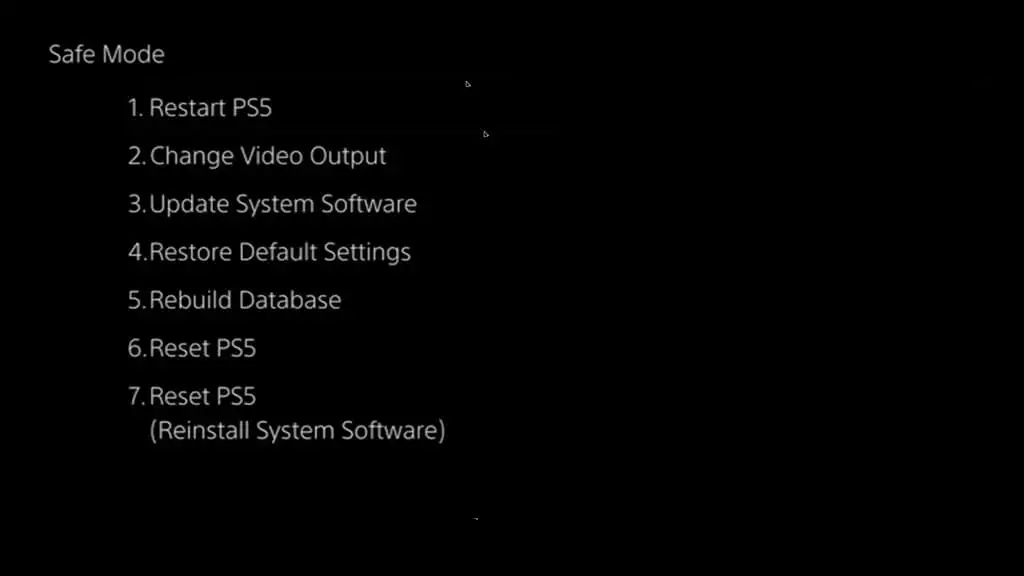
В следующих разделах вы узнаете, что делают параметры безопасного режима PS5 и как их можно использовать для устранения неполадок неисправной консоли.
Перезагрузите PS5
Перезагружает PS5 в обычном режиме. Выберите его после завершения взаимодействия с безопасным режимом, чтобы устранить неполадки с консолью.
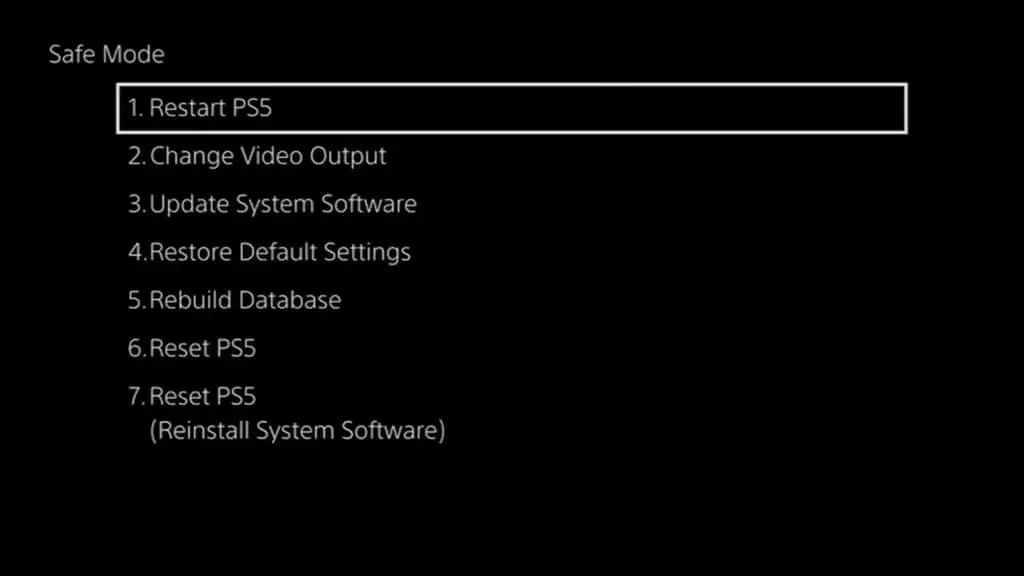
Изменить видеовыход
Предоставляет подопцию «Изменить разрешение» , которая позволяет переключаться на альтернативное разрешение вывода, помогая устранять проблемы с черным экраном и другие графические аномалии.

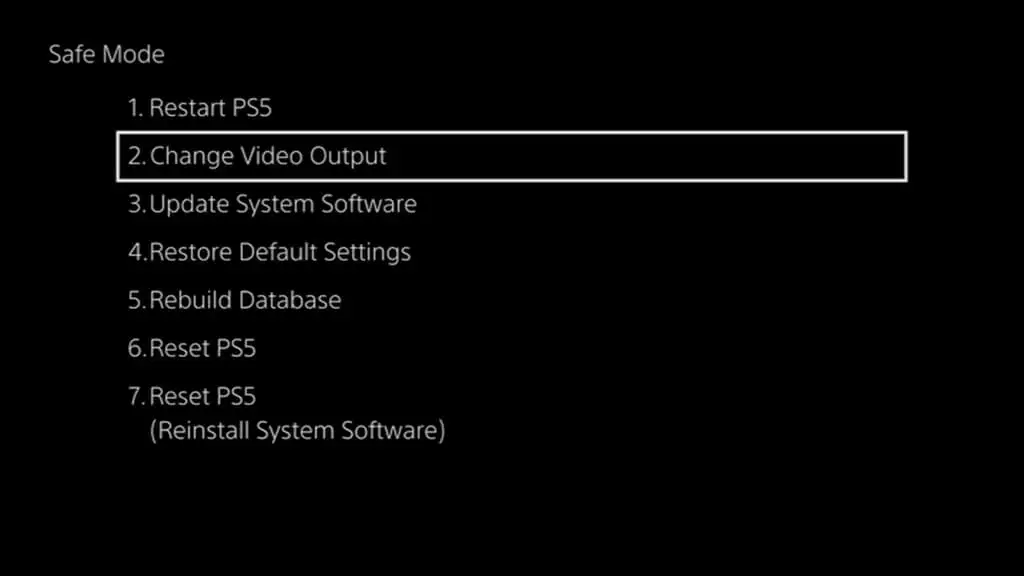
Кроме того, если вы столкнулись с пустыми экранами, размытыми цветами видеоигр или проблемами с частотой кадров, выберите подопцию «Изменить режим HDCP» и выберите HDCP 1.4 .
Обновление системного программного обеспечения
Позволяет обновлять системное программное обеспечение PS5, чтобы исправить проблемы с производительностью и известные ошибки. Используйте подопцию «Обновить из Интернета» , чтобы выполнить обновление системного программного обеспечения через Интернет. Безопасный режим автоматически обнаруживает и подключается к сетям Wi-Fi, к которым вы ранее подключались, или использует Ethernet.
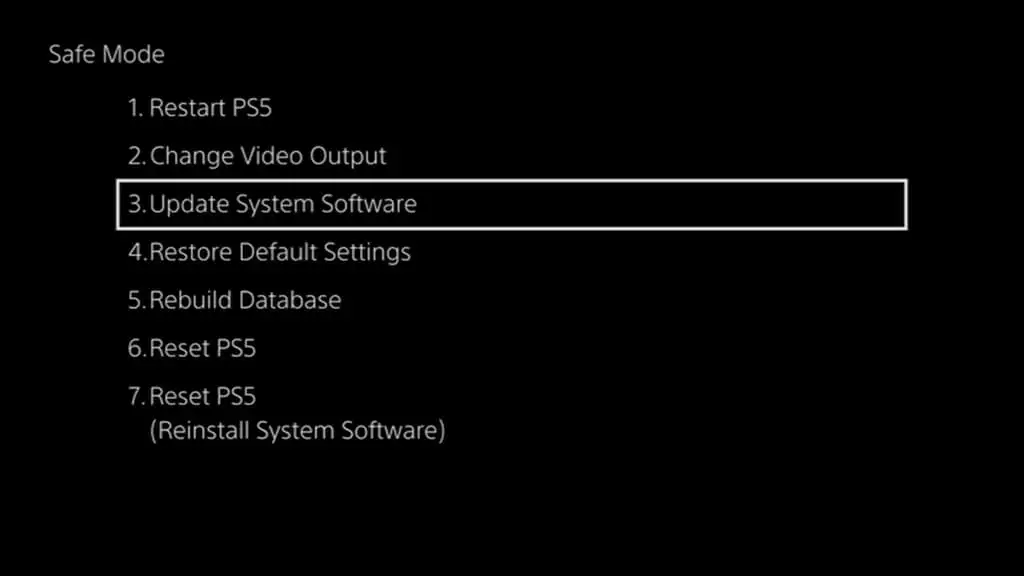
Если это не помогло, используйте ПК или Mac, чтобы создать папку с надписью PS5 и подпапку UPDATE на USB-накопителе в формате FAT32/exFAT. Затем загрузите файл системного программного обеспечения PS5 через PlayStation.com и скопируйте его в папку UPDATE. После этого подключите USB-накопитель к PS5 и выберите «Обновить с USB-накопителя ».
Восстановить настройки по умолчанию
Возвращает все системные настройки PS5 к заводским значениям по умолчанию и устраняет проблемы PS5, возникающие из-за поврежденных или конфликтующих конфигураций. Это быстро и безопасно; вы не потеряете данные в хранилище консоли.
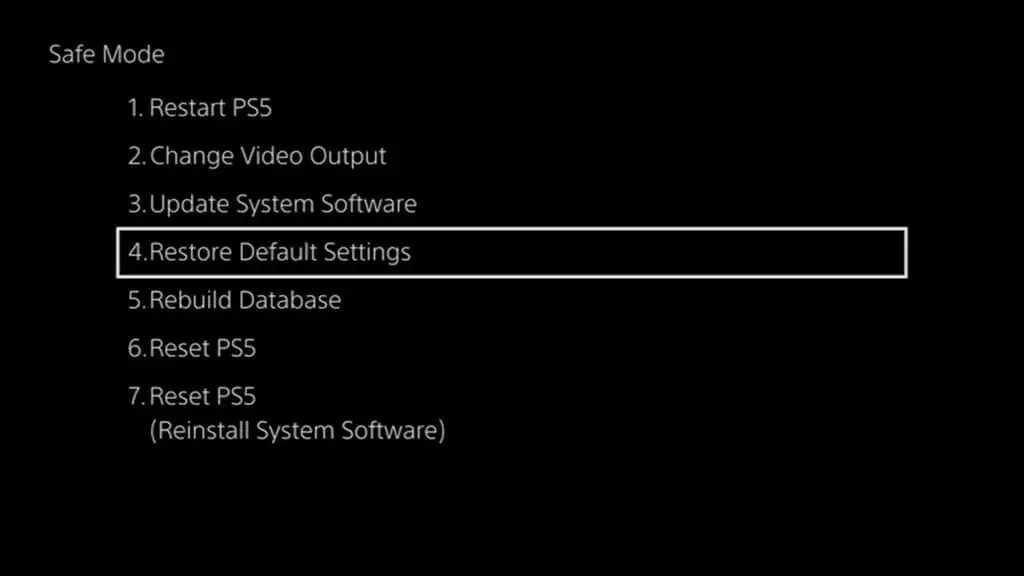
Очистить кеш и перестроить базу данных
Позволяет решить проблемы PS5, возникающие из-за устаревшего системного кеша и поврежденной базы данных хранилища. Выберите подпараметр «Кэш системного программного обеспечения» , чтобы очистить системный кэш консоли, и «Перестроить базу данных» , чтобы создать новую базу данных всего содержимого на внутреннем твердотельном накопителе (SSD).
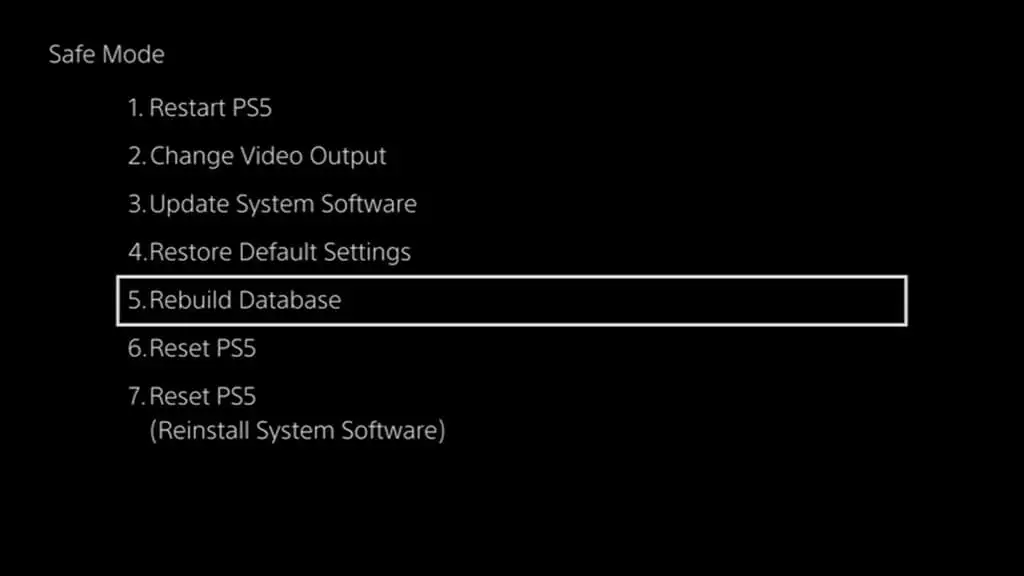
Сбросить PS5
Восстанавливает консоль PS5 до заводских настроек по умолчанию. Вы потеряете все пользовательские данные на SSD, такие как игры, приложения и сохраненные данные. Делайте это только в том случае, если вы планируете продавать консоль или если ни один из приведенных выше вариантов устранения неполадок не помогает исправить вашу PS5.
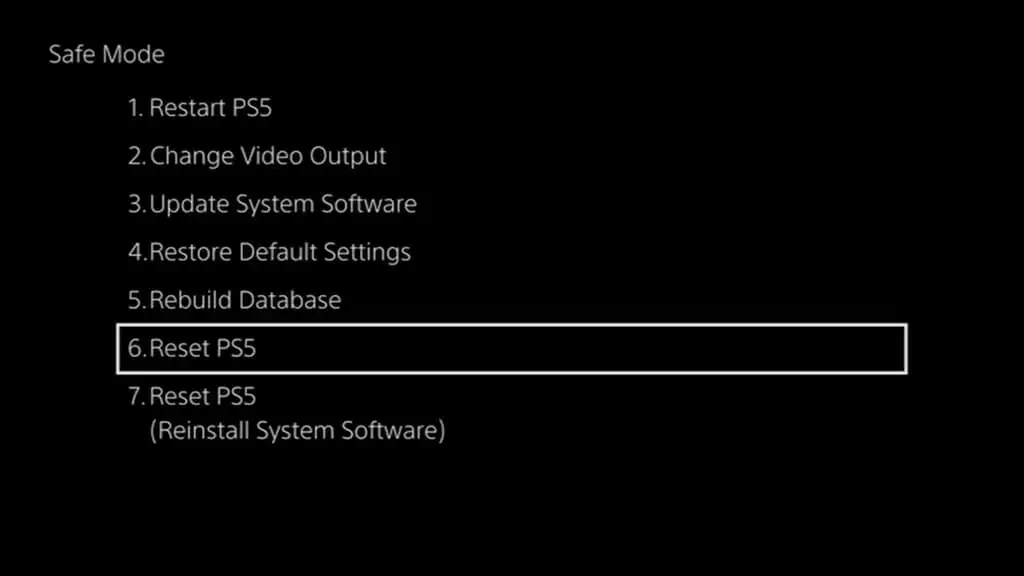
Примечание . Если вы являетесь подписчиком PlayStation Plus, ваша игра автоматически сохраняется на серверах Sony. Вы сможете вернуть их, если решите снова войти в консоль.
Сбросить PS5 (переустановить системное программное обеспечение)
Выходит за рамки стандартного сброса настроек и переустанавливает системное программное обеспечение и прошивку PS5. Это окончательное программное решение серьезных проблем, мешающих нормальному использованию консоли.
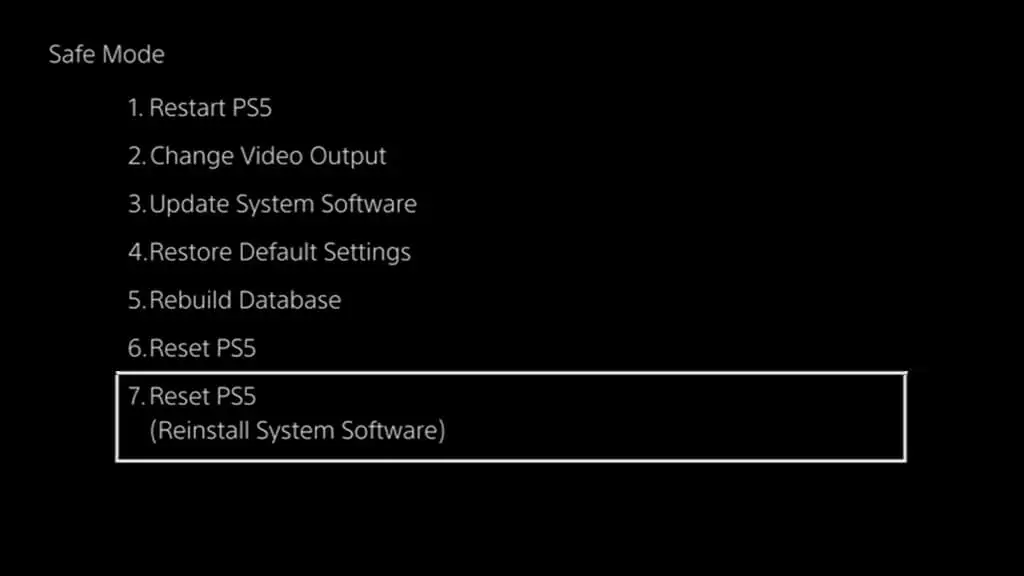
Однако, прежде чем выбрать этот вариант, вы должны использовать настольное устройство для загрузки файла переустановки консоли PS5. Затем создайте папку PS5 и подпапку UPDATE на USB-накопителе, скопируйте туда файл и подключите его к консоли.
Играть безопасно
Перевод PlayStation 5 в безопасный режим — отличный способ исправить сбои, зависания и другие аномалии, возникающие в тот или иной момент. Однако это не панацея от всех проблем с консолью. Если проблема не устранена даже после переустановки системного программного обеспечения, лучше всего обратиться в службу поддержки PlayStation за советом по устранению неполадок.
